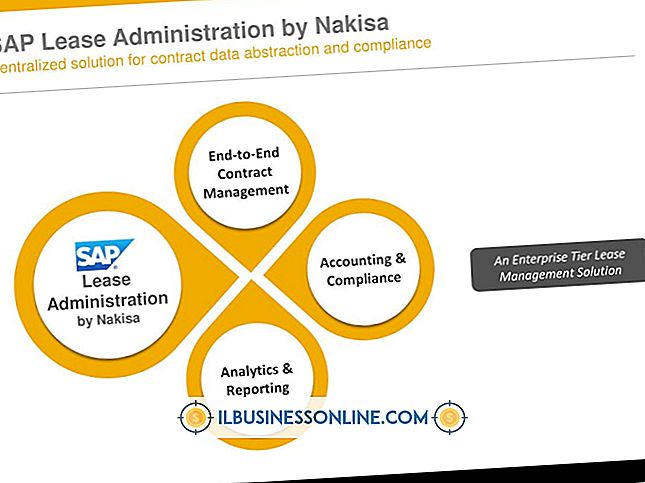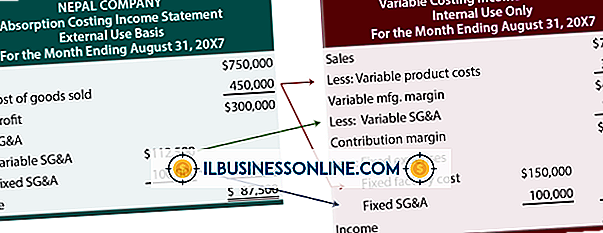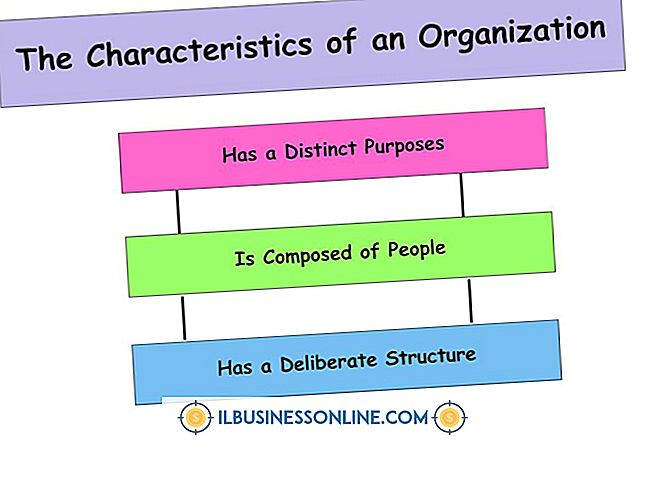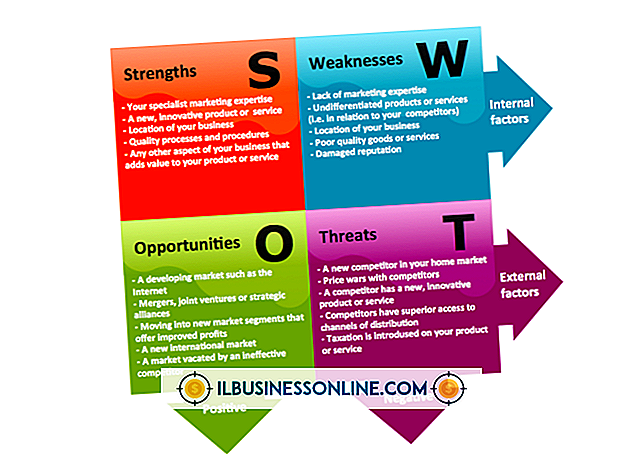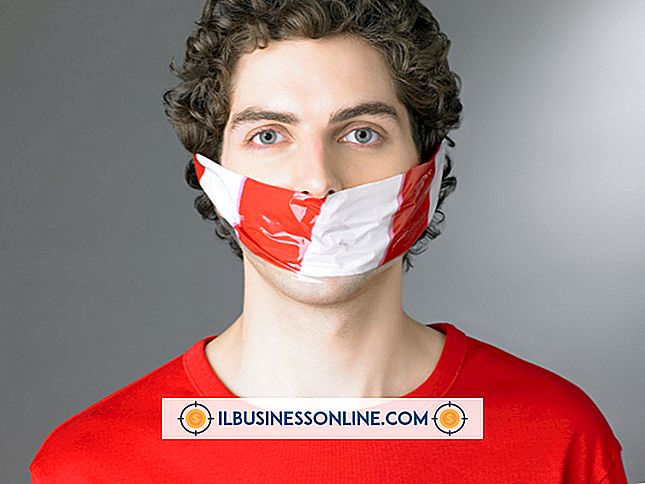Så här ändrar du färgen på en cirkeldiagram i PowerPoint

Med hjälp av Microsofts PowerPoint-presentationsprogramvara har du ett kraftfullt verktyg för att skapa bildspel som innehåller ett antal olika element. Ett alternativ du har är att skapa och redigera diagram, anpassa dem till din färg, storlek och form specifikationer. Om du har skapat ett cirkeldiagram i din PowerPoint-presentation och nu vill ändra dess färger kan du göra det ganska enkelt med hjälp av programmets "Format Shape" -alternativ.
1.
Klicka på den del av cirkeldiagrammet du vill ändra. Eftersom ditt cirkeldiagram troligtvis innehåller flera färger för att representera varje element i diagrammet, vill du ändra dem en efter en så att de inte alla ändras till samma färg.
2.
Högerklicka på den diagramsektion du vill ändra och välj sedan "Formatera form" från listan med alternativ för att öppna fönstret Formatera format.
3.
Klicka på "Fyll" i listan med val på vänster sida i fönstret Formatformat.
4.
Klicka på rullgardinsmenyn "Färg" och välj sedan den färg du vill använda för sektionen Pie-diagram. Se till att "No Fill" inte är markerat nära toppen av fönstret, eller ingen färg kommer att dyka upp på objektglaset. För färger borde du ha "Solid Fill" eller "Gradient Fill" vald i det fönstret.
5.
Klicka på "Stäng" och du ser ditt färgval avspeglas i den delen av cirkeldiagrammet. För att ändra färgen på en annan sektion av cirkeldiagrammet, klicka på det avsnittet och upprepa processen.